Bagaimana Cara Mengkonfigurasi Pengaturan Yang Berbeda?
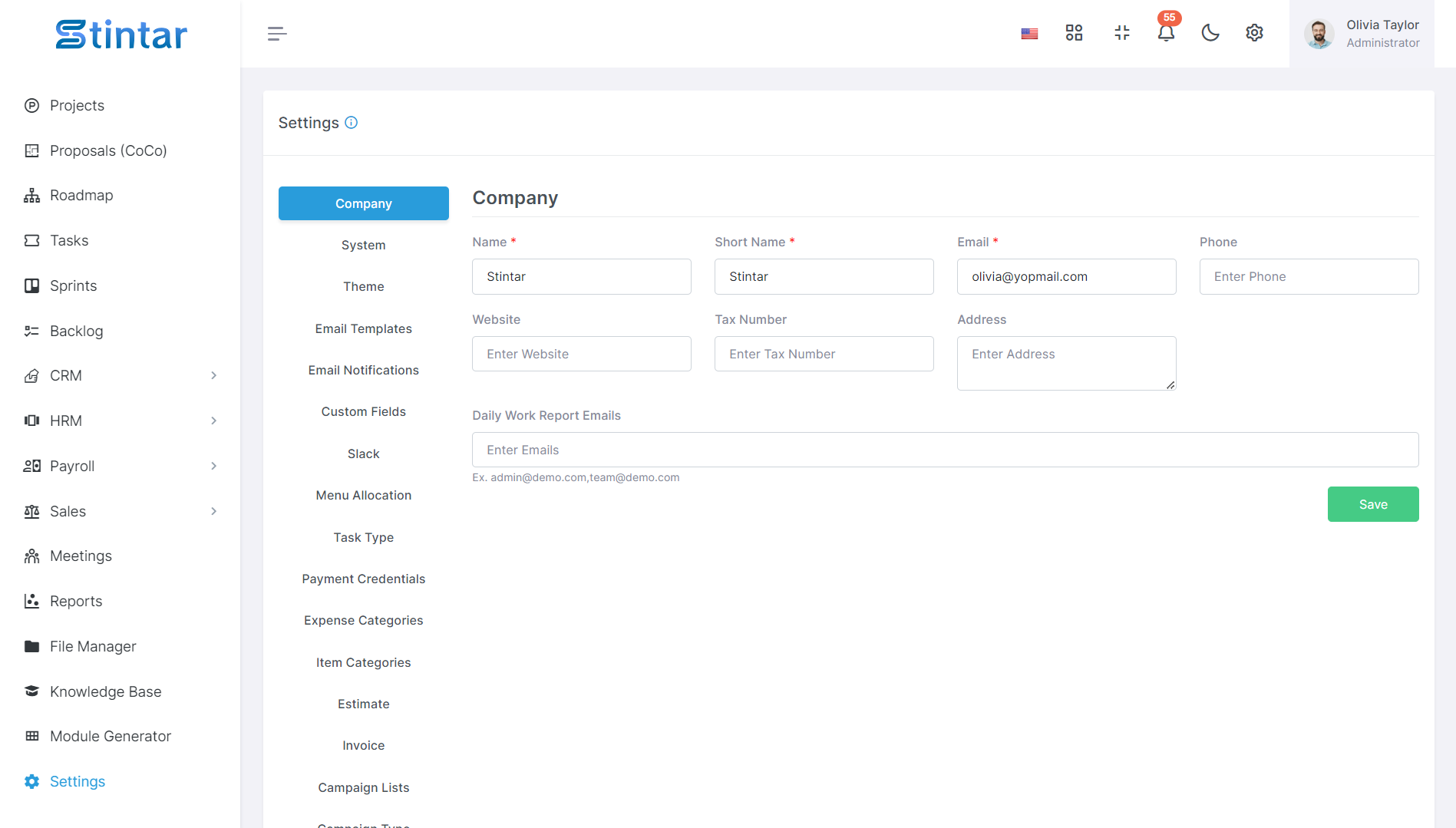
Di sini Anda akan mendapatkan panduan lengkap tentang cara mengkonfigurasi pengaturan alat Stintar.
Detail Perusahaan
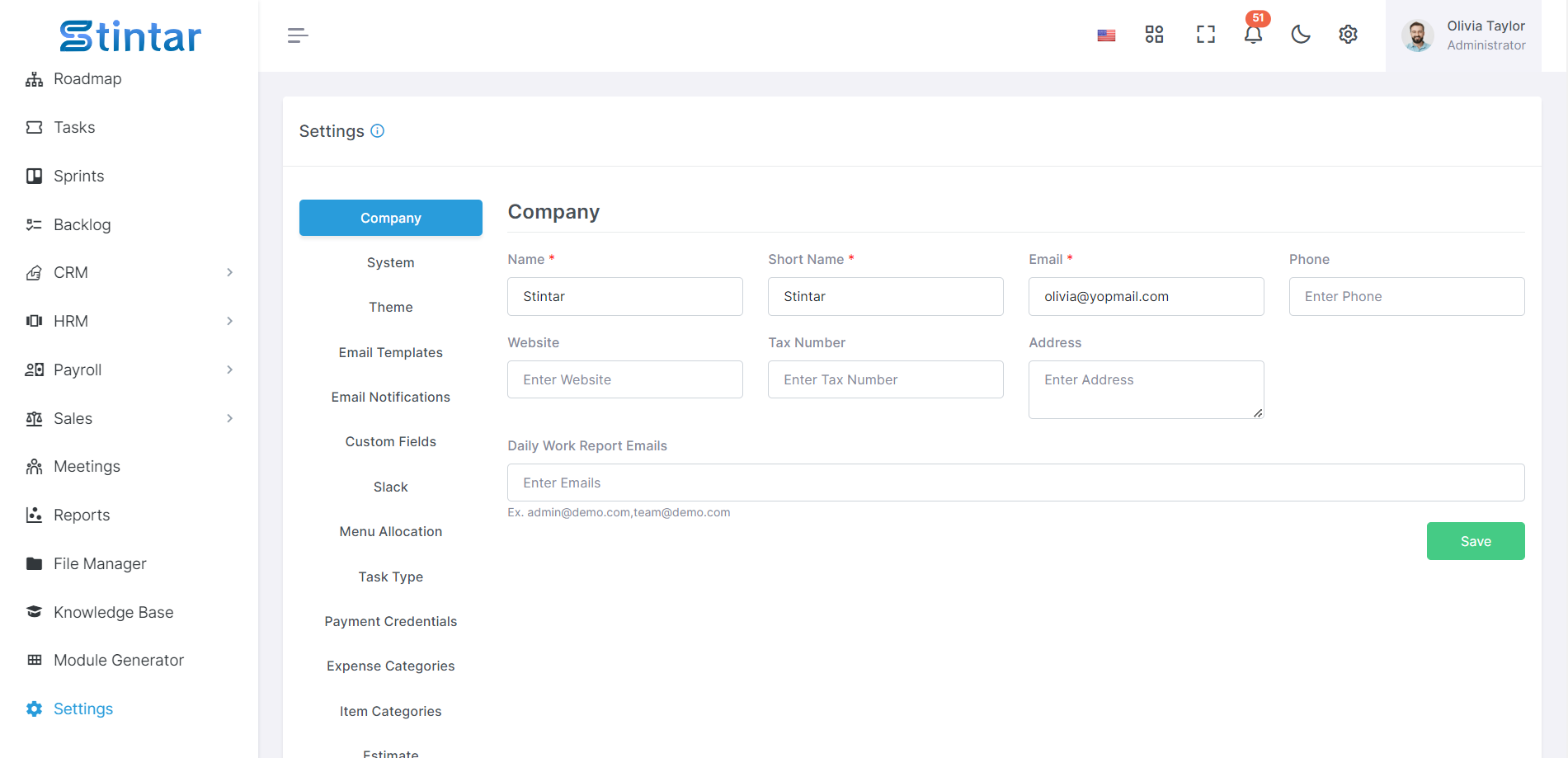
Untuk memperbarui detail perusahaan Anda secara efisien, ikuti langkah-langkah berikut:
Nama: Masukkan nama lengkap perusahaan Anda.
Nama Singkat: Berikan versi singkat nama perusahaan Anda jika ada.
Email: Perbarui alamat email perusahaan untuk korespondensi.
Telepon: Berikan nomor telepon kontak perusahaan.
Situs web: Perbarui URL situs web perusahaan.
Alamat: Masukkan alamat fisik perusahaan Anda.
Selain itu, untuk menerima pemberitahuan email untuk laporan pekerjaan harian, silakan tambahkan Email Laporan Pekerjaan Harian ke preferensi Anda.
Dengan mengikuti langkah-langkah ini, Anda dapat dengan mudah memastikan bahwa informasi perusahaan Anda akurat dan terkini, sekaligus mengaktifkan pemberitahuan untuk laporan kerja harian yang penting.
Pengaturan sistem
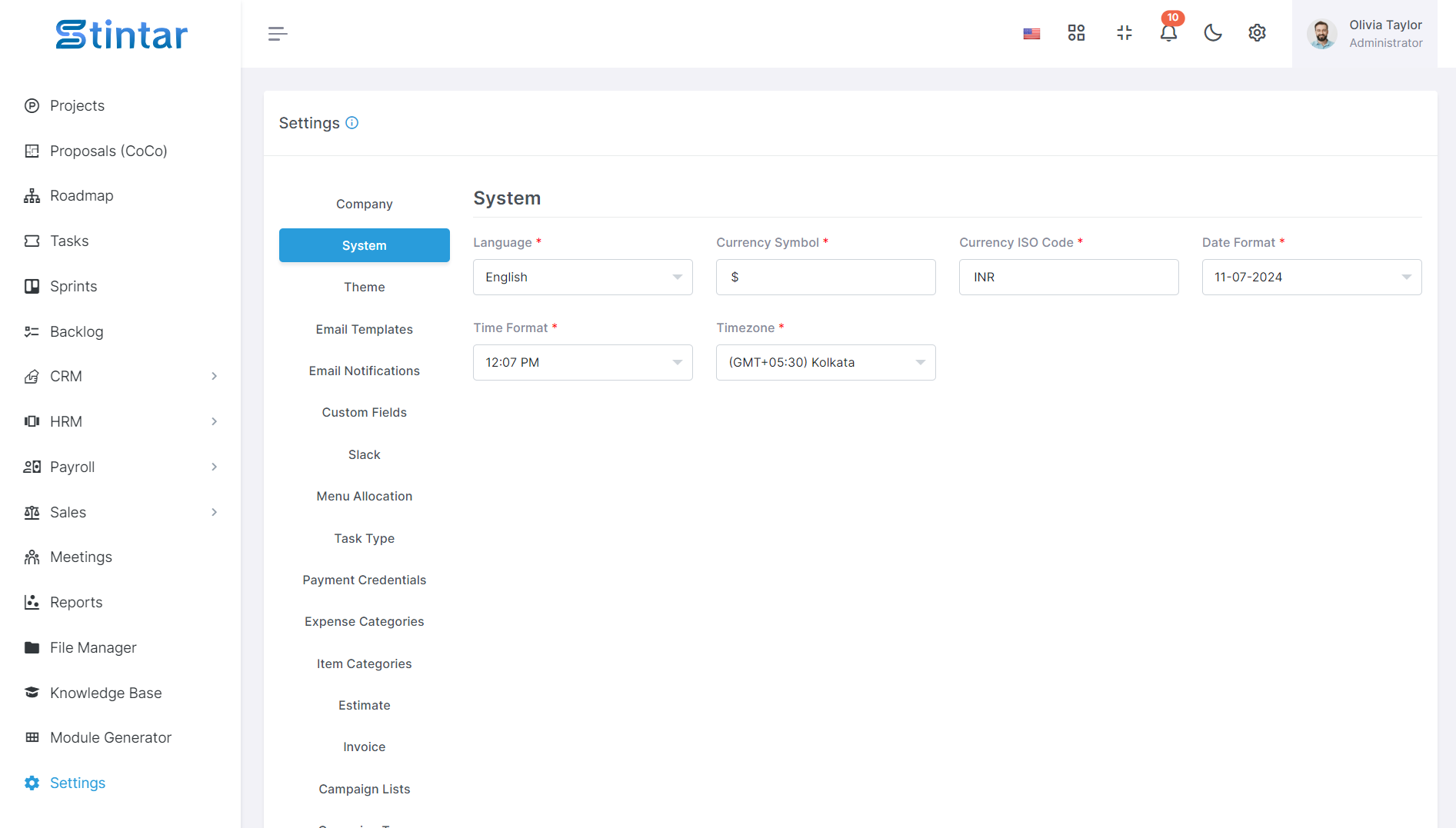
Menyesuaikan pengalaman Stintar Anda menjadi mudah dengan pengaturan sistem kami yang komprehensif. Sesuaikan preferensi Anda agar sesuai dengan kebutuhan Anda menggunakan bidang berikut:
Bahasa: Pilih dari 14 bahasa bawaan untuk menavigasi Stintar dalam bahasa pilihan Anda.
Simbol Mata Uang: Tentukan simbol mata uang Anda agar sesuai dengan mata uang lokal Anda.
Kode ISO Mata Uang: Tentukan kode ISO untuk mata uang Anda agar representasi akurat dalam transaksi keuangan.
Format Tanggal: Sesuaikan format tanggal agar selaras dengan konvensi regional Anda.
Format Waktu: Pilih antara format waktu 12 jam dan 24 jam untuk menyesuaikan preferensi penunjuk waktu Anda.
Zona Waktu: Tetapkan zona waktu Anda untuk mencerminkan lokasi Anda secara akurat.
Dengan pengaturan sistem Stintar yang intuitif, mempersonalisasi pengalaman Anda tidak pernah semudah ini. Sempurnakan Stintar sesuai spesifikasi Anda dan nikmati navigasi lancar yang disesuaikan dengan kebutuhan Anda.
Pengaturan tema
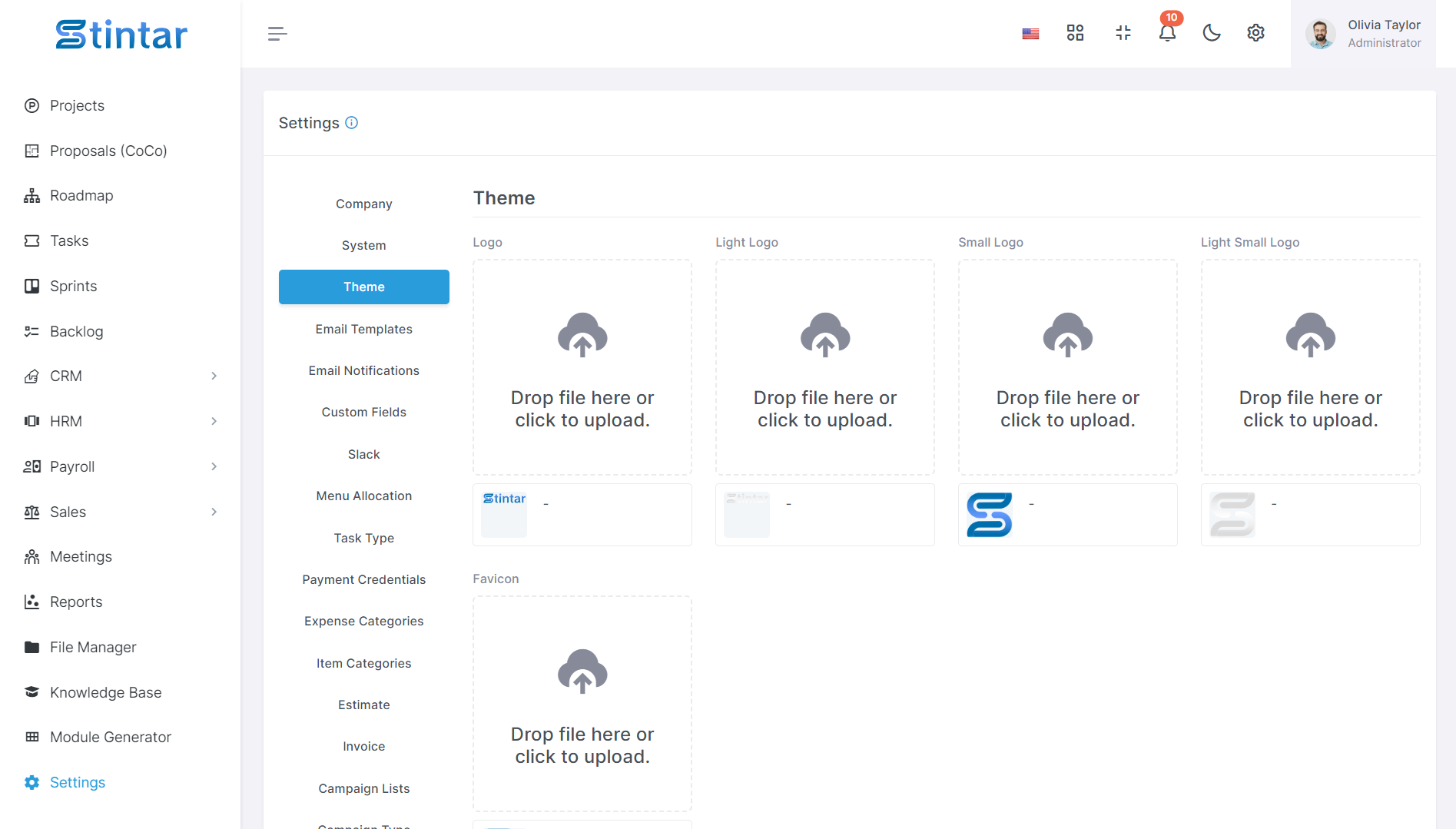
Untuk mengubah logo perusahaan, logo sidebar, dan favicon di pengaturan tema sistem, ikuti langkah-langkah berikut:
Logo Perusahaan: Unggah gambar logo perusahaan Anda untuk menggantikan gambar logo saat ini yang ditampilkan di header sistem.
Logo Sidebar: Unggah gambar logo yang dirancang khusus untuk sidebar, pastikan gambarnya pas dan tetap jelas.
Favicon: Unggah gambar favicon untuk mewakili merek perusahaan Anda di tab browser web dan bookmark.
Dengan memperbarui pengaturan tema ini dengan logo dan favicon perusahaan Anda, Anda dapat memastikan pencitraan merek dan representasi visual yang konsisten di seluruh sistem, sehingga meningkatkan pengenalan dan profesionalisme.
Templat Email

Untuk mengubah konten templat email dan menyertakan variabel dinamis untuk baris subjek dan pesan yang dipersonalisasi, ikuti langkah-langkah berikut:
Subjek: Sesuaikan baris subjek template email untuk menyertakan variabel dinamis seperti {USERNAME}, {COMPANY_NAME}, dll. Variabel ini akan diganti dengan nilai spesifik pengguna atau spesifik sistem saat email dikirim.
Pesan: Ubah isi templat email agar menyertakan variabel dinamis untuk pesan yang dipersonalisasi. Sertakan placeholder seperti {USERNAME}, {COMPANY_NAME}, dll., yang akan diganti dengan informasi relevan berdasarkan konteks penerima atau sistem.
Dengan memanfaatkan variabel dinamis dalam template email, Anda dapat menyesuaikan komunikasi dengan pengguna atau situasi individual, sehingga meningkatkan keterlibatan dan relevansi.
pemberitahuan email
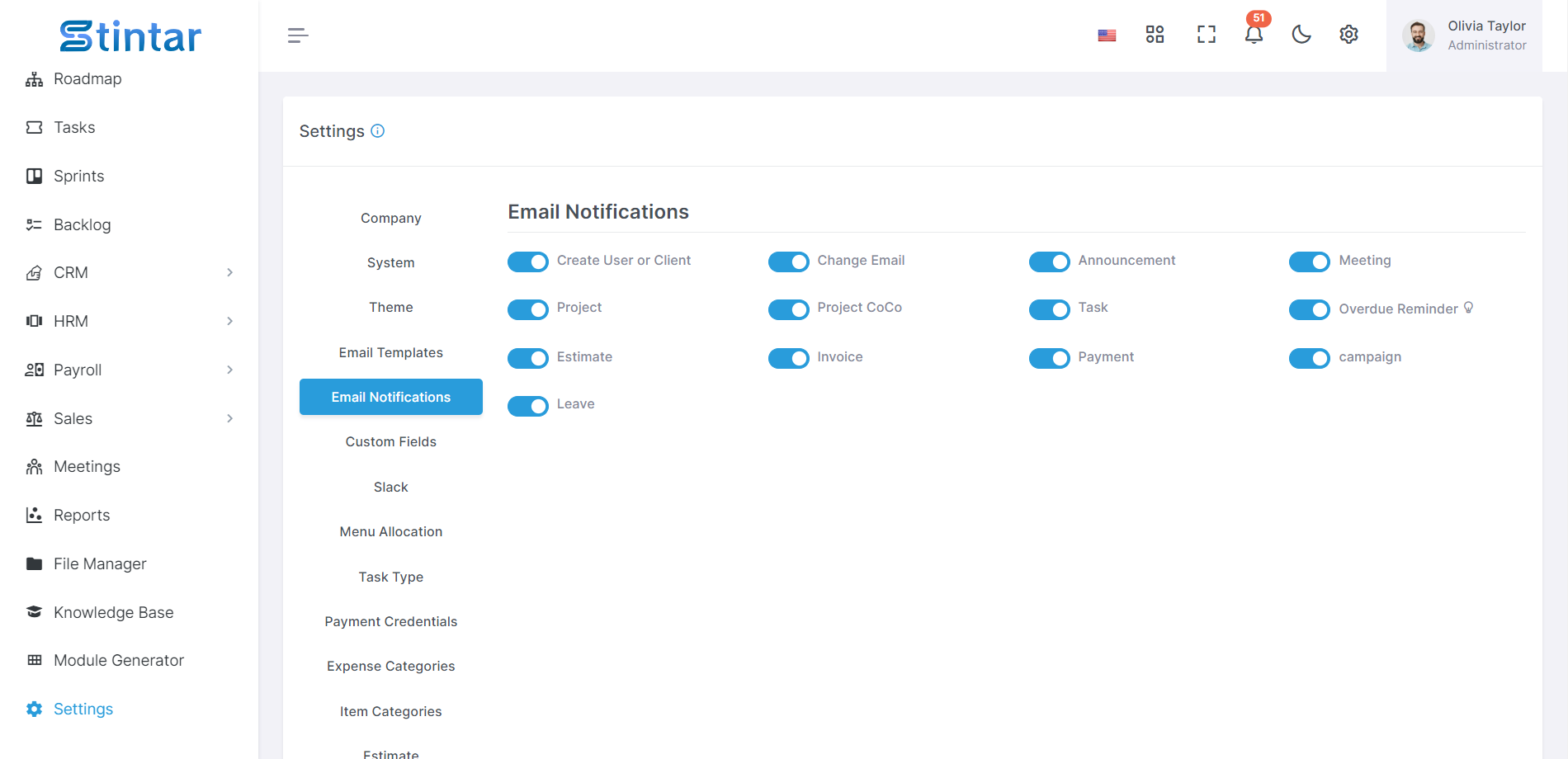
Untuk mengelola pemberitahuan email untuk modul tertentu, ikuti langkah-langkah berikut:
Akses bagian Pemberitahuan Email di pengaturan sistem Anda.
Anda akan menemukan daftar modul yang notifikasi emailnya dapat dikonfigurasi. Ini mungkin termasuk:
Buat Pengguna atau Klien
Ganti e-mail
Pengumuman
Pertemuan
Proyek
Proyek CoCo
tugas
Pengingat yang Terlambat
Memperkirakan
Faktur
Pembayaran
Kampanye
Meninggalkan
Alihkan pengaturan setiap modul untuk mengaktifkan atau menonaktifkan notifikasi email berdasarkan kebutuhan Anda.
Simpan perubahan untuk memperbarui preferensi pemberitahuan email Anda.
Dengan menyesuaikan pengaturan pemberitahuan email untuk masing-masing modul, Anda dapat menyesuaikan preferensi komunikasi dan terus mendapatkan informasi terbaru tentang aktivitas spesifik yang relevan dengan alur kerja Anda.
Bidang Kustom
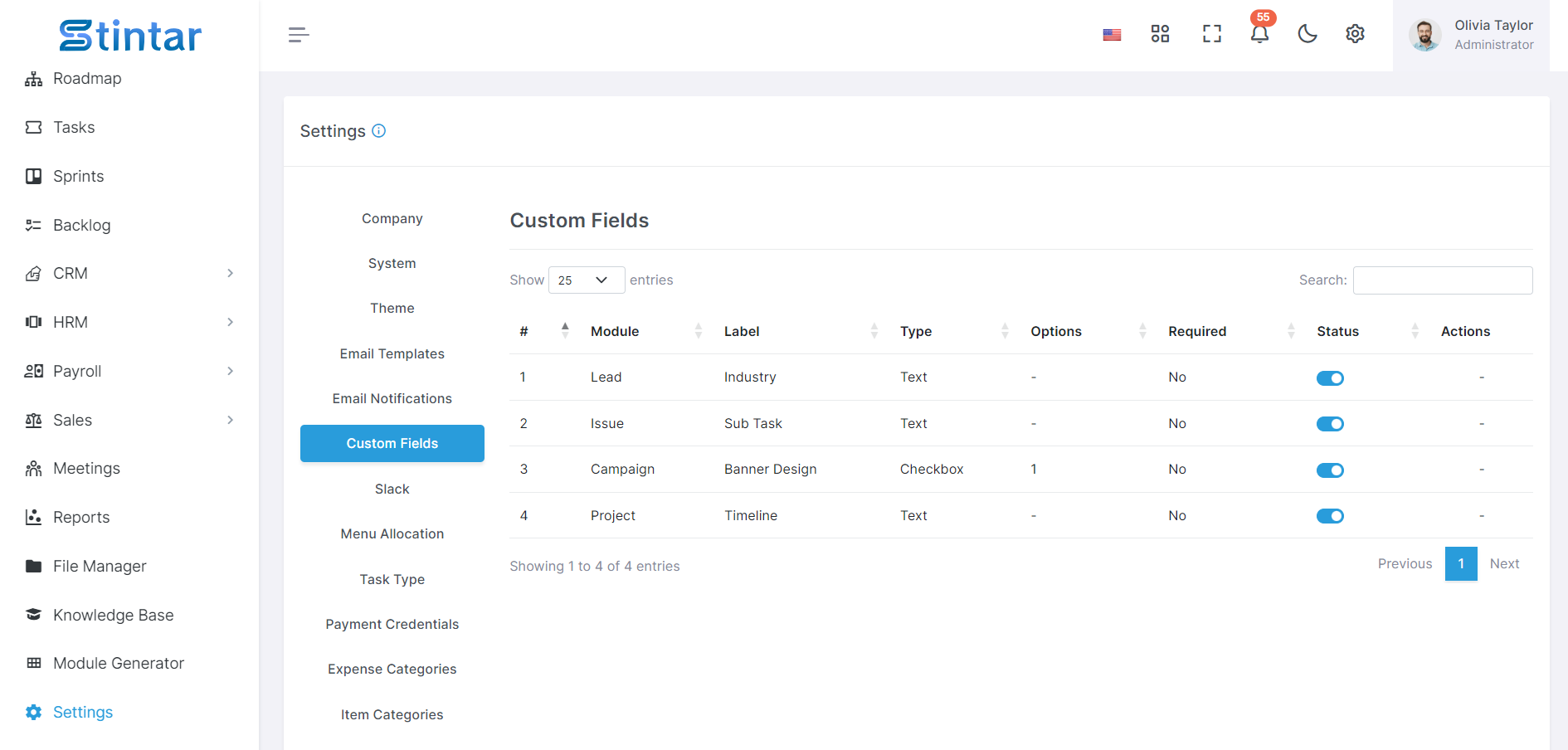
Anda memiliki fleksibilitas untuk membuat kolom kustom tak terbatas yang disesuaikan dengan kebutuhan Anda untuk modul proyek, tugas, dan prospek. Berikut cara mengelolanya secara efektif:
Pembuatan: Buat kolom kustom sesuai kebutuhan spesifik Anda dalam modul proyek, tugas, dan prospek. Kolom kustom ini memungkinkan Anda untuk menangkap dan mengatur informasi tambahan yang relevan dengan alur kerja Anda.
Aktivasi: Mengaktifkan atau menonaktifkan bidang khusus menggunakan tombol tindakan untuk mengontrol visibilitasnya dalam modul. Hanya bidang khusus aktif yang akan ditampilkan dalam modul proyek, tugas, dan prospek, sehingga memastikan kejelasan dan efisiensi.
Pengeditan: Ubah properti atau konfigurasi kolom kustom sesuai kebutuhan. Anda dapat menyesuaikan label, tipe data, nilai default, dan parameter lainnya agar sesuai dengan kebutuhan yang terus berkembang.
Penghapusan: Hapus bidang khusus yang usang atau berlebihan dengan menghapusnya dari sistem. Ini membantu menyederhanakan pengelolaan data dan mencegah kekacauan di antarmuka Anda.
Dengan mengelola bidang khusus secara dinamis, Anda dapat menyesuaikan sistem Anda untuk mengakomodasi kebutuhan yang terus berkembang dan menangkap informasi yang relevan secara efektif di seluruh proyek, tugas, dan modul prospek.
Kendur
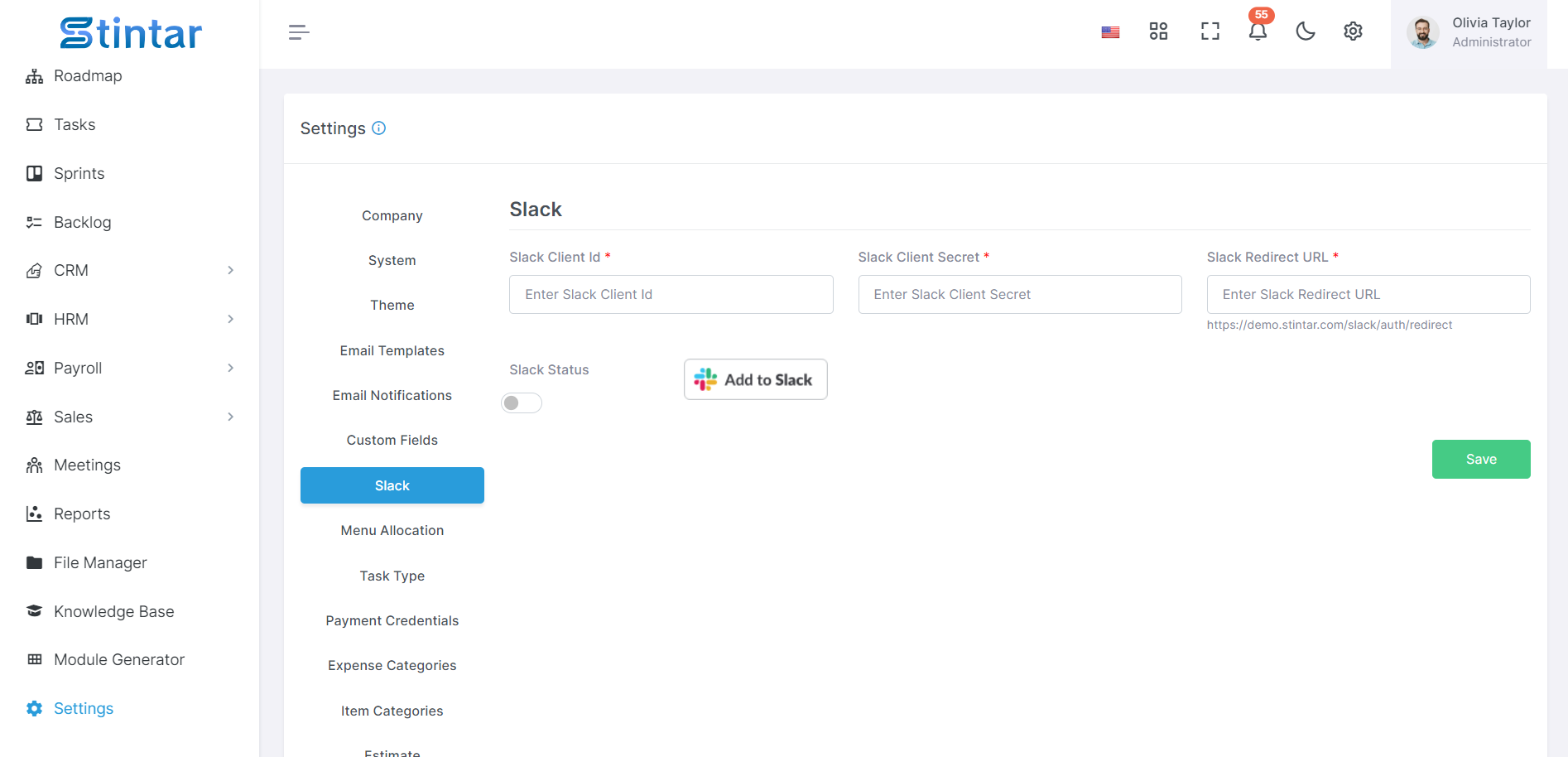
Masuk ke Slack: Kunjungi situs web Slack dan masuk ke akun Anda menggunakan kredensial Anda.
Buat Ruang Kerja: Jika Anda belum memiliki ruang kerja, buatlah dengan mengeklik "Buat ruang kerja" dan ikuti petunjuk di layar.
Buat Aplikasi di Dalam Ruang Kerja: Setelah Anda masuk ke ruang kerja, navigasikan ke bagian "Aplikasi".
Buat Aplikasi Baru: Klik "Buat Aplikasi Baru" untuk memulai proses pembuatan aplikasi baru untuk ruang kerja Anda.
Pilih "Dari Awal": Pilih opsi untuk membuat aplikasi dari awal agar memiliki kontrol penuh atas konfigurasinya.
Beri Nama Aplikasi & Pilih Ruang Kerja: Berikan aplikasi Anda nama deskriptif yang mencerminkan tujuannya. Pilih ruang kerja tempat Anda ingin memasang aplikasi.
Aktifkan Webhook Masuk: Di pengaturan aplikasi Anda, cari bagian "Webhook Masuk". Aktifkan Webhook Masuk untuk memungkinkan aplikasi Anda menerima pesan dari layanan eksternal.
Dengan mengikuti langkah-langkah ini, Anda akan dapat menyiapkan integrasi Slack, membuat aplikasi baru dalam ruang kerja Anda, dan mengaktifkan Webhook Masuk untuk memfasilitasi komunikasi antara aplikasi Anda dan Slack.
Alokasi Menu
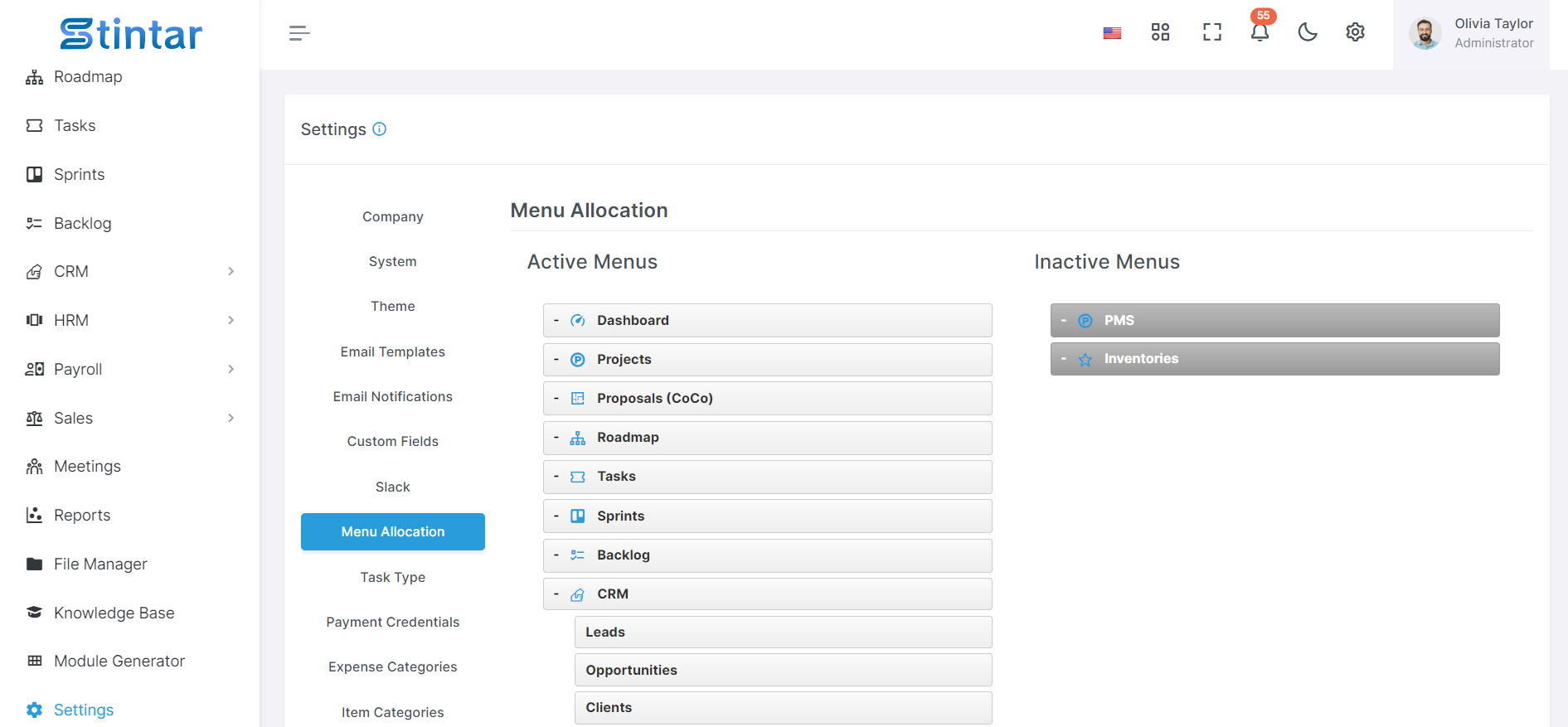
Sesuaikan menu sidebar Anda sesuai preferensi Anda dengan mudah menggunakan fitur berikut:
Seret dan Letakkan: Klik dan seret item menu untuk mengatur ulang posisinya di bilah sisi. Tindakan intuitif ini memungkinkan Anda mengatur menu sesuai urutan yang diinginkan.
Aktifkan/Nonaktifkan: Aktifkan atau nonaktifkan item menu dengan menyeret dan melepaskannya. Cukup pindahkan item menu ke bagian bilah sisi yang diinginkan untuk mengaktifkan atau menonaktifkannya.
Dengan memanfaatkan fungsi drag-and-drop, Anda dapat dengan mudah menyesuaikan tata letak dan konten menu sidebar, memastikan akses mudah ke fitur dan fungsi yang paling relevan berdasarkan gaya dan kebutuhan alur kerja Anda.
Jenis Tugas
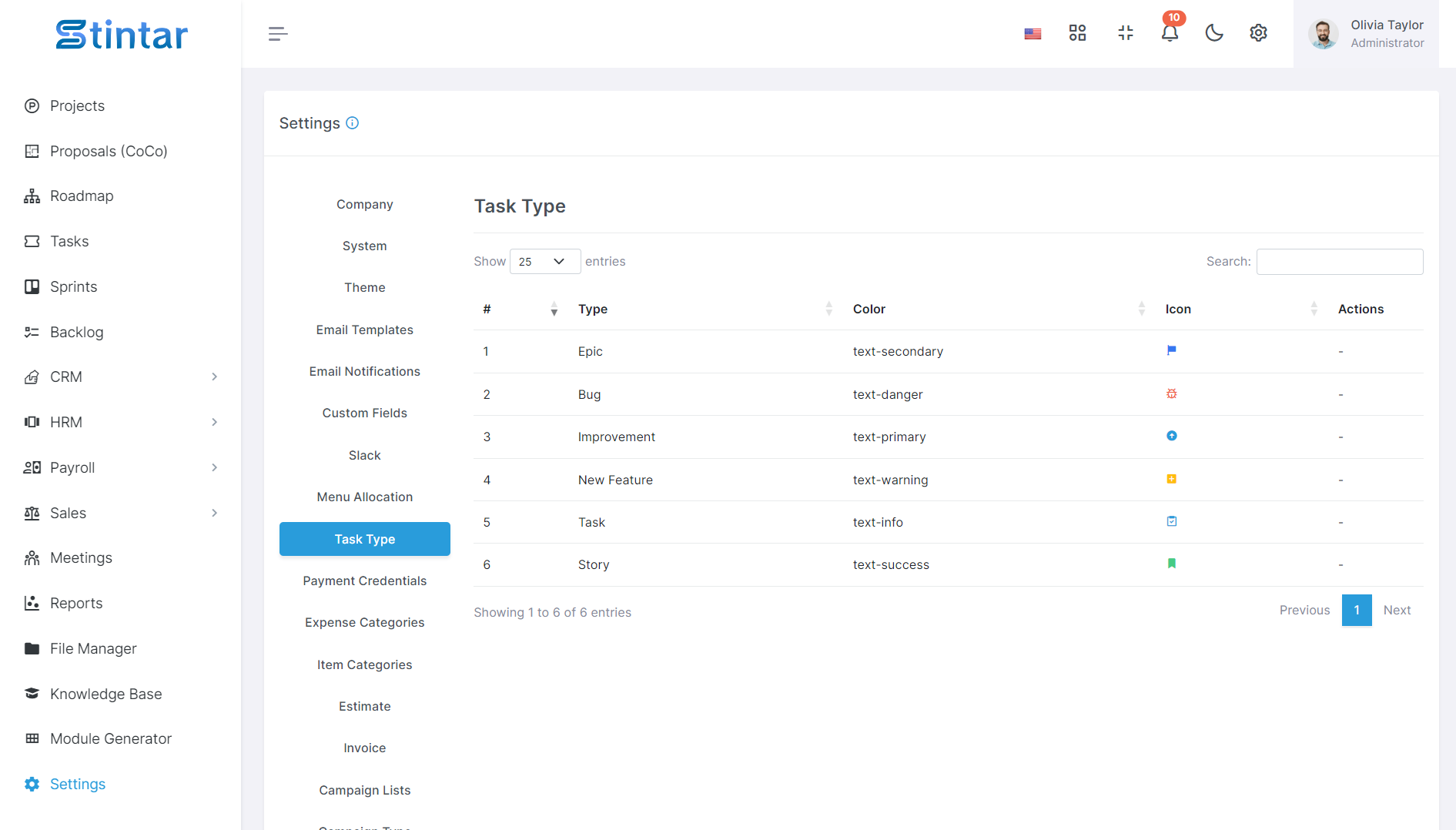
Tingkatkan manajemen tugas Anda dengan membuat jenis tugas dinamis yang disesuaikan dengan kebutuhan spesifik Anda. Ikuti langkah-langkah berikut untuk membuat dan menyesuaikan jenis tugas:
Buat Jenis tugas baru: Hasilkan beberapa jenis tugas berdasarkan kebutuhan Anda. Jenis tugas ini dapat mewakili berbagai kategori atau klasifikasi tugas dalam sistem Anda.
Kustomisasi Nama, Warna, dan Ikon: Ubah nama, warna, dan ikon setiap jenis tugas yang dibuat untuk membedakannya secara visual dan membuatnya mudah dikenali. Pilih nama yang deskriptif, warna yang berbeda, dan ikon yang sesuai untuk mencerminkan sifat setiap jenis tugas secara efektif.
Jenis Tugas Default Sistem: Perhatikan bahwa meskipun Anda dapat menyesuaikan jenis tugas yang dibuat, Anda tidak dapat mengubah jenis tugas default yang disediakan oleh sistem. Jenis default ini berfungsi sebagai kategori standar dalam kerangka manajemen tugas.
Dengan membuat dan menyesuaikan berbagai jenis tugas dinamis, Anda dapat secara efektif mengkategorikan dan memprioritaskan tugas sesuai dengan sifatnya, memfasilitasi proses manajemen dan penyelesaian tugas yang efisien.
Kredensial Pembayaran
Anda dapat mengelola kredensial pembayaran melalui dua jenis berbeda:
Gerbang pembayaran
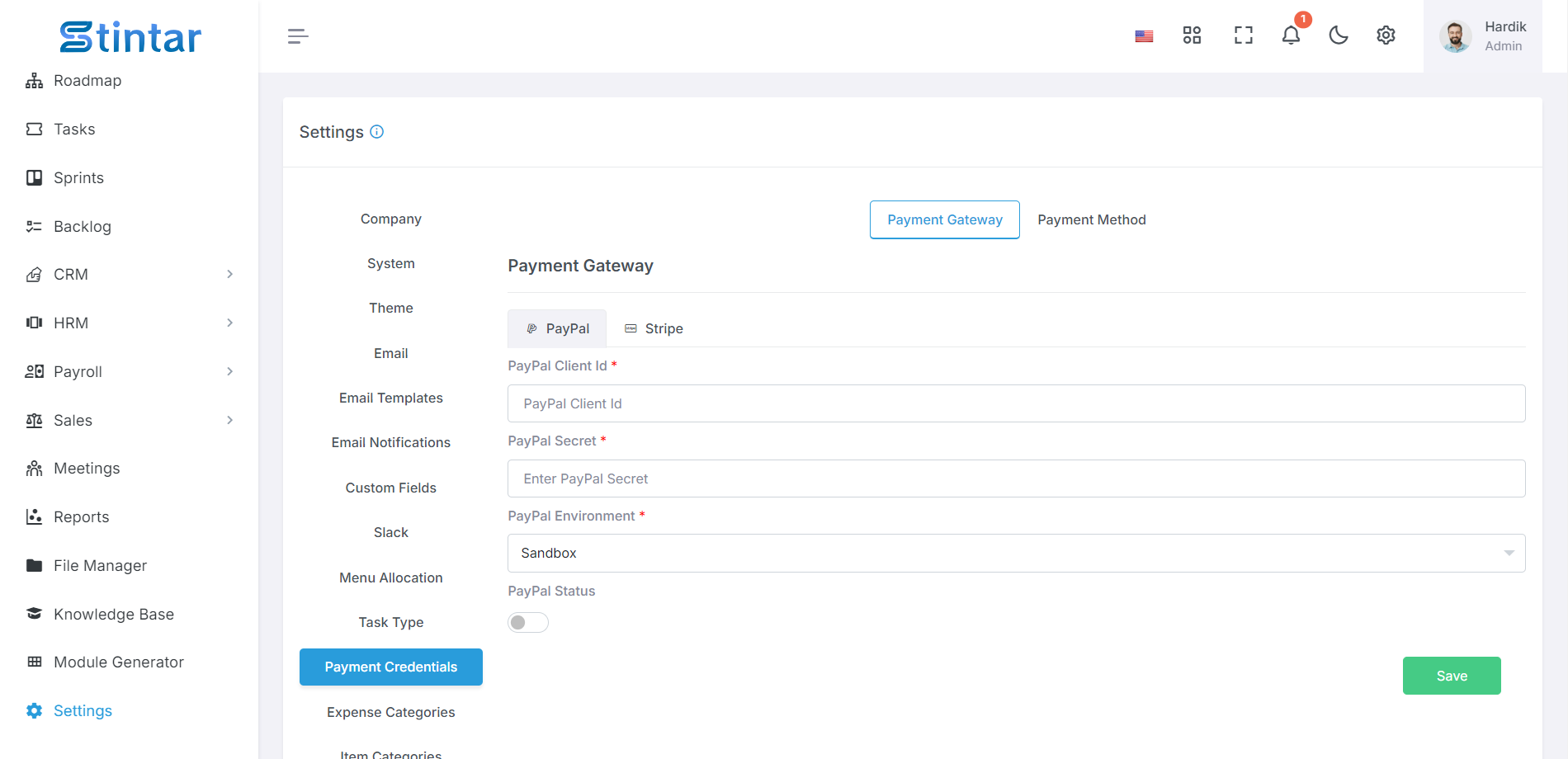
Perbarui kredensial gateway pembayaran untuk PayPal dan Stripe dengan aman di dalam sistem.
Arahkan ke bagian yang ditentukan untuk Gerbang Pembayaran.
Klik pilihan masing-masing untuk PayPal dan Stripe untuk memasukkan atau memperbarui kredensial yang diperlukan.
Pastikan keakuratan informasi yang diberikan untuk kelancaran pemrosesan pembayaran.
Cara Pembayaran
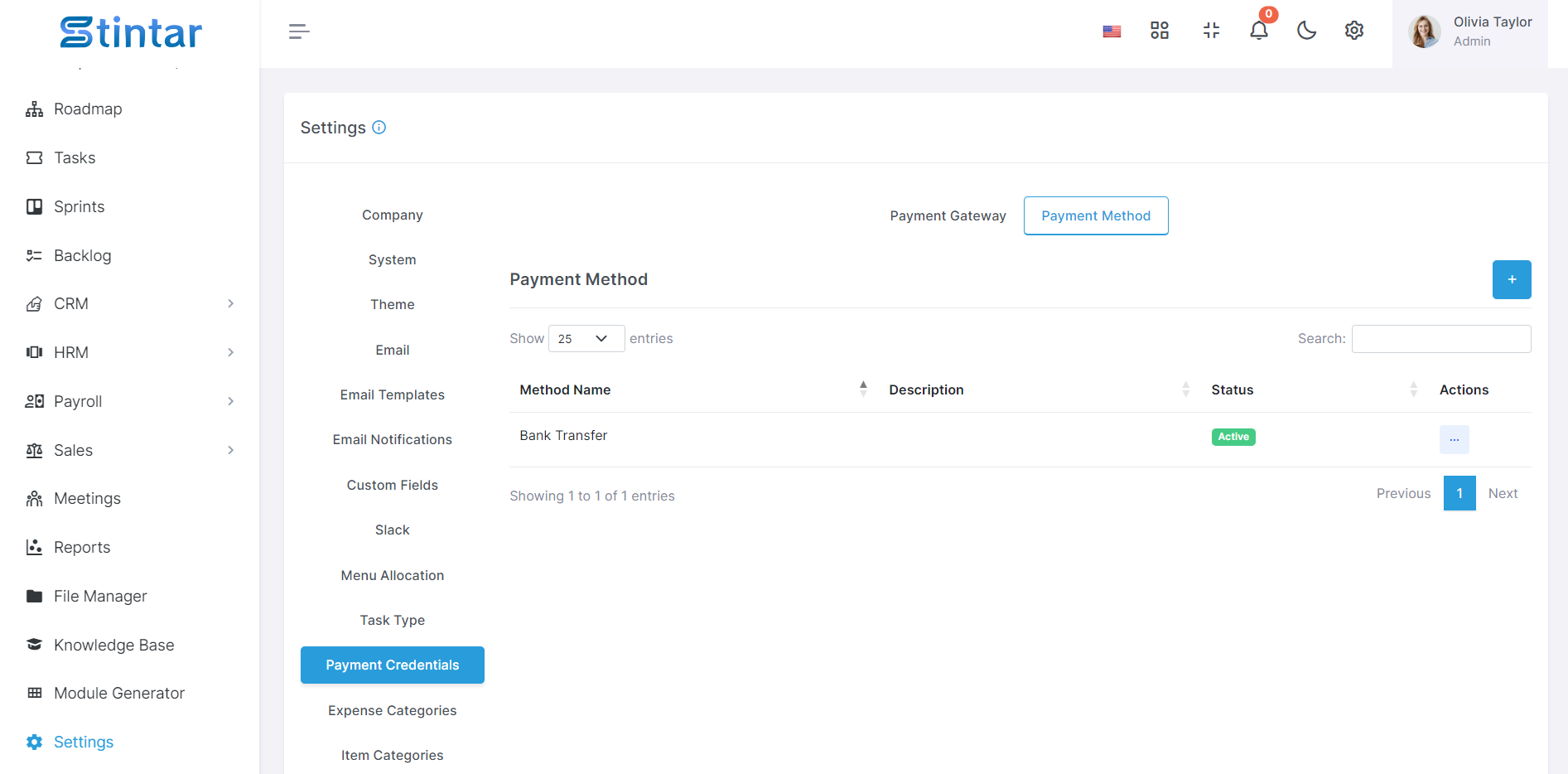
Buat, perbarui, atau hapus metode pembayaran offline sesuai kebutuhan.
Akses bagian Metode Pembayaran dalam pengaturan sistem.
Manfaatkan opsi yang tersedia untuk membuat metode pembayaran baru atau memodifikasi metode pembayaran yang sudah ada untuk mengakomodasi transaksi pembayaran offline.
Hapus metode pembayaran yang ketinggalan jaman atau tidak perlu untuk menjaga kejelasan dan efisiensi.
Dengan mengelola kredensial pembayaran secara efektif melalui kedua jenis ini, Anda dapat memastikan pemrosesan pembayaran yang lancar dan aman untuk transaksi Anda, baik online melalui gateway pembayaran seperti PayPal dan Stripe atau offline menggunakan metode pembayaran yang disesuaikan.
Kategori Biaya
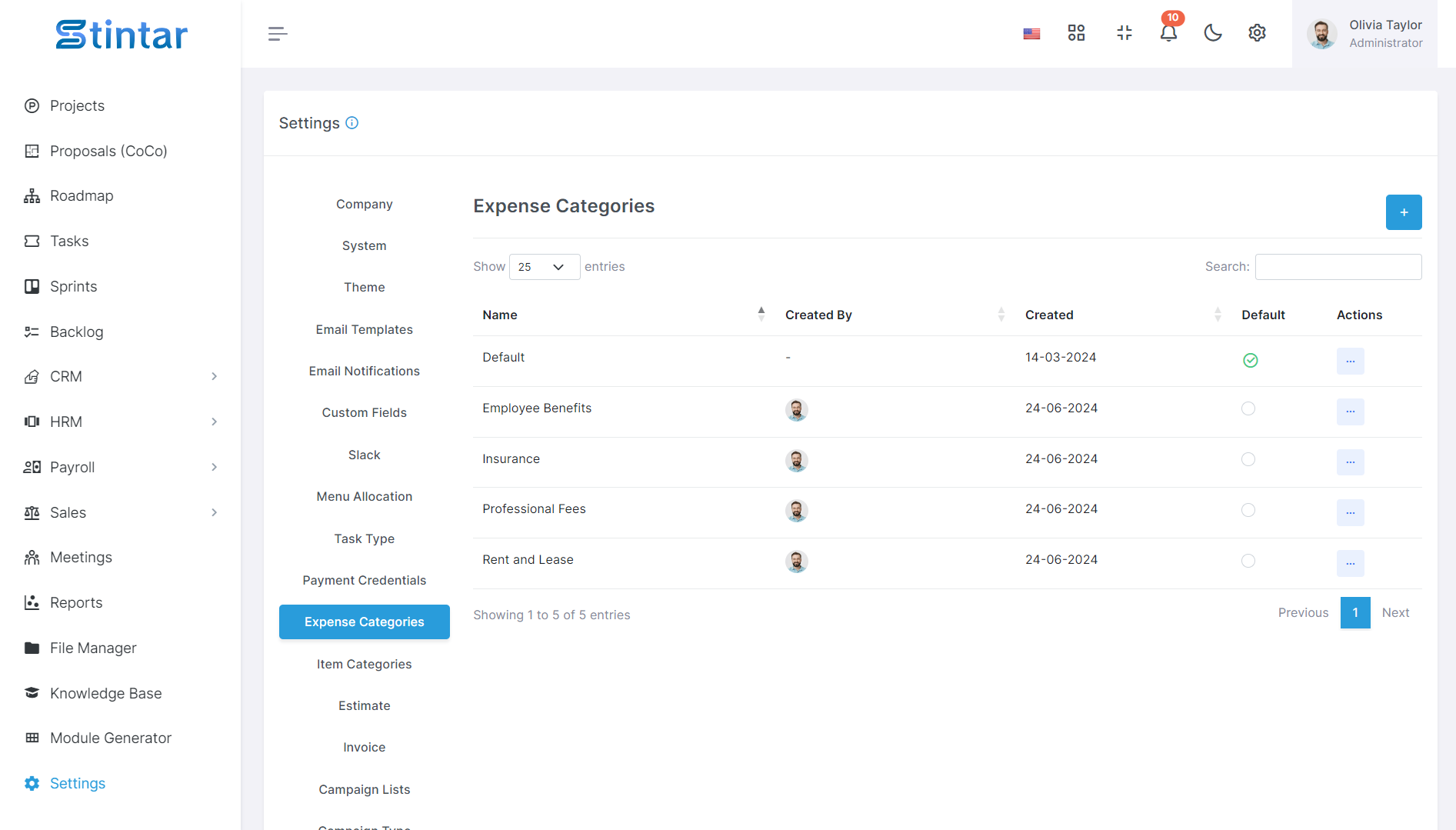
Kategori pengeluaran memainkan peran penting dalam mengatur dan melacak pengeluaran secara efisien. Inilah cara Anda mengelolanya:
Buat/Edit/Hapus Kategori Pengeluaran
Buat kategori pengeluaran baru untuk mengelompokkan pengeluaran berdasarkan sifat atau tujuannya.
Edit kategori pengeluaran yang ada untuk memperbarui nama atau deskripsinya sesuai kebutuhan.
Hapus kategori pengeluaran yang ketinggalan zaman atau tidak perlu untuk menyederhanakan proses kategorisasi.
Tetapkan Kategori Default
Pilih kategori pengeluaran default untuk menyederhanakan entri pengeluaran dan memastikan konsistensi.
Kategori default akan dipilih sebelumnya saat menambahkan pengeluaran baru, menyederhanakan entri data, dan meminimalkan kesalahan.
Dengan mengelola kategori pengeluaran secara efektif, Anda dapat meningkatkan organisasi dan analisis data keuangan Anda, memfasilitasi pengambilan keputusan dan pengendalian keuangan yang lebih baik.
Kategori Barang
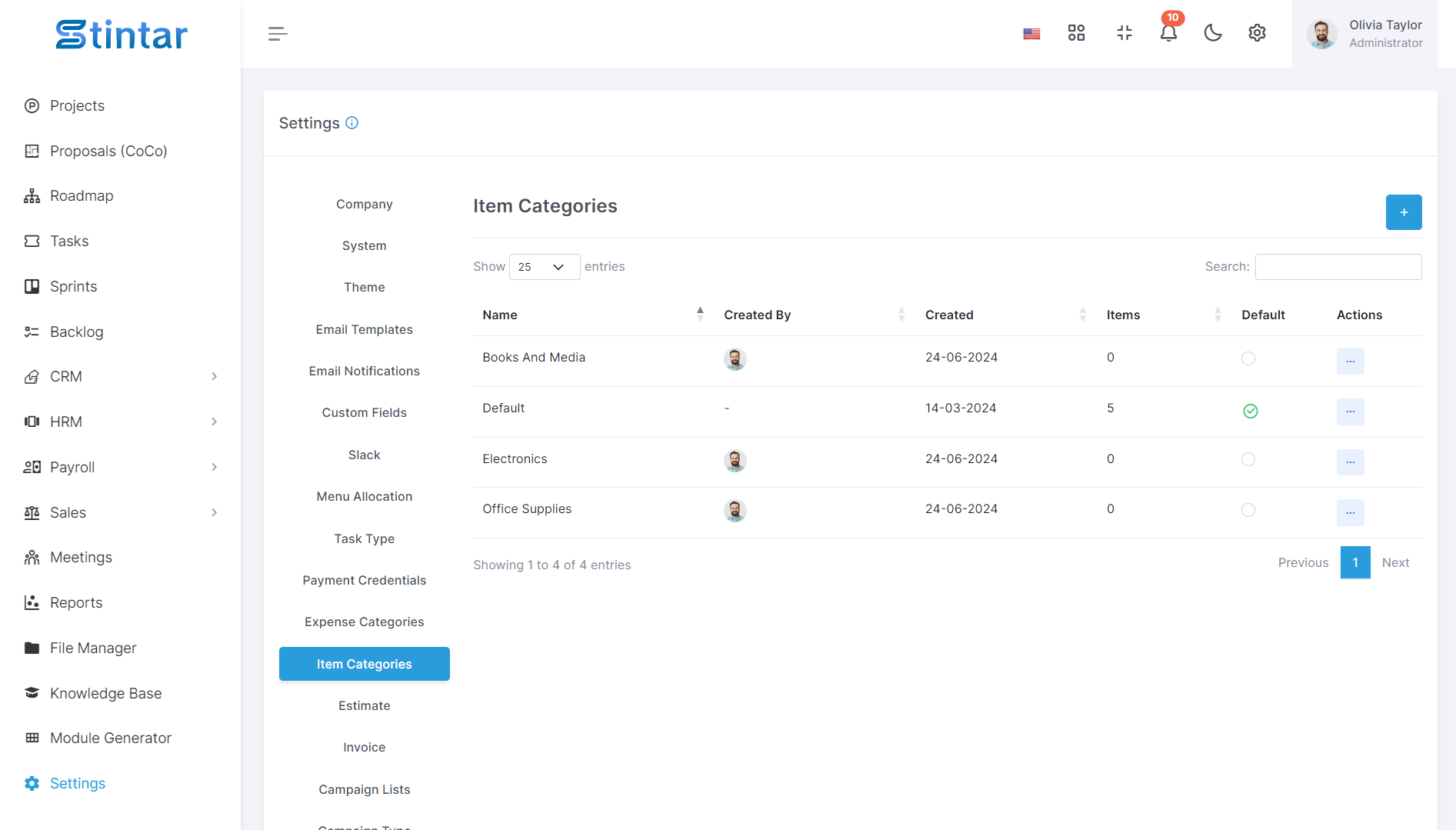
Kategori barang sangat penting dalam mengatur dan mengklasifikasikan barang secara efektif. Berikut cara mengelolanya:
Buat/Edit/Hapus Kategori Item
Buat kategori item baru untuk mengelompokkan item berdasarkan karakteristik atau tujuan umum.
Edit kategori item yang ada untuk memperbarui nama atau deskripsinya, untuk memastikan akurasi dan relevansi.
Hapus kategori item yang berlebihan atau ketinggalan zaman untuk menyederhanakan proses klasifikasi.
Tetapkan Nilai Default
Tetapkan kategori item default untuk menyederhanakan pengelolaan item dan memastikan konsistensi.
Kategori default akan secara otomatis ditetapkan ke item baru, menyederhanakan pembuatan item dan mengurangi input manual.
Dengan mengelola kategori item secara efisien, Anda dapat menyederhanakan proses manajemen inventaris, meningkatkan organisasi data, dan meningkatkan efisiensi operasional secara keseluruhan.
Memperkirakan
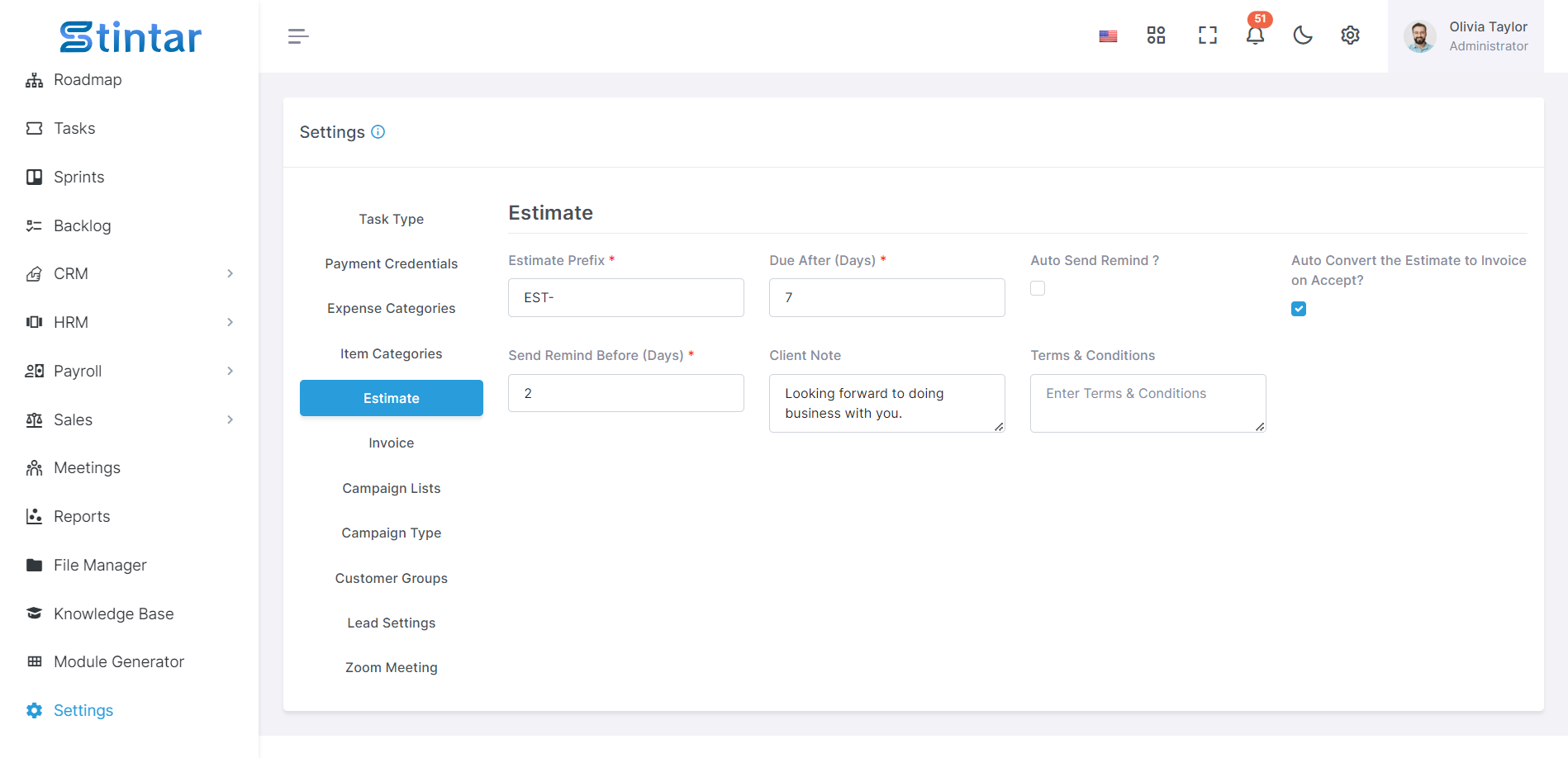
Pengaturan estimasi sangat penting untuk mengonfigurasi parameter dan preferensi yang terkait dengan estimasi. Berikut cara mengelolanya:
Awalan: Tentukan awalan untuk perkiraan Anda untuk membedakannya dari dokumen lain, seperti faktur atau penawaran.
Jatuh Tempo Setelah: Tentukan jumlah hari setelah perkiraan jatuh tempo pembayaran setelah dikirimkan ke klien.
Pengingat Kirim Otomatis: Mengaktifkan atau menonaktifkan pengingat otomatis untuk dikirim ke klien untuk perkiraan yang tertunda.
Konversi Otomatis Perkiraan ke Faktur: Aktifkan atau nonaktifkan konversi otomatis perkiraan yang diterima menjadi faktur untuk menyederhanakan proses pembuatan faktur.
Kirim Pengingat Sebelum (Hari): Tentukan jumlah hari sebelum tanggal jatuh tempo saat email pengingat harus dikirim ke klien.
Catatan Klien: Sediakan ruang untuk menambahkan catatan atau komentar khusus klien untuk dimasukkan dalam perkiraan.
Syarat & Ketentuan: Tentukan syarat dan ketentuan yang terkait dengan perkiraan, menguraikan perjanjian kontrak antara Anda dan klien.
Dengan mengonfigurasi pengaturan estimasi ini, Anda dapat menyesuaikan proses estimasi menurut kebutuhan bisnis Anda, menyederhanakan komunikasi dengan klien, dan memastikan kejelasan dan transparansi dalam transaksi Anda.
Faktur
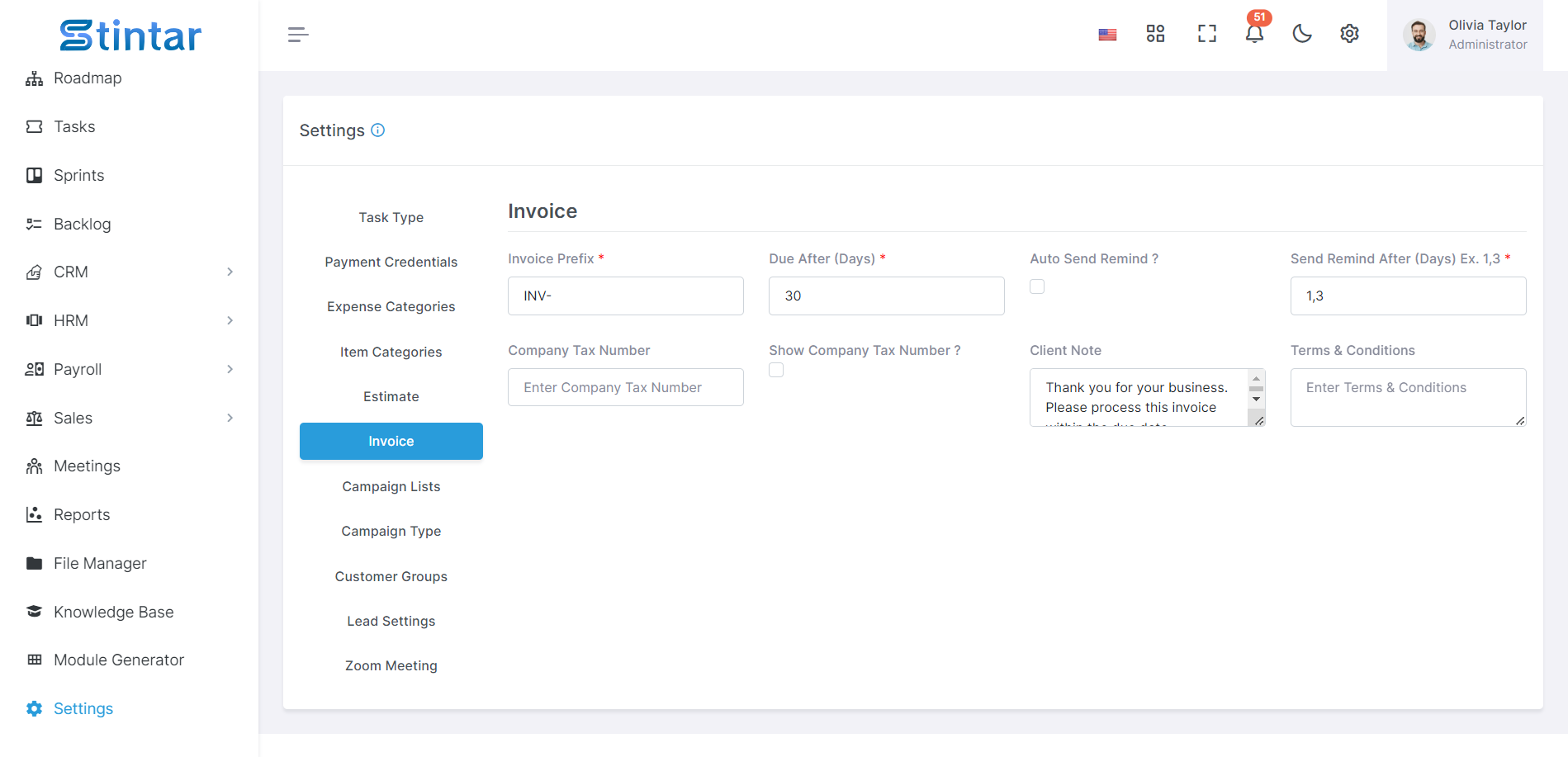
Sesuaikan pengaturan faktur Anda untuk menyederhanakan proses penagihan dan memastikan kepatuhan. Berikut cara mengelolanya:
Awalan: Tetapkan awalan untuk faktur Anda untuk membedakannya dari dokumen lain, seperti perkiraan atau penawaran.
Jatuh Tempo Setelah: Tentukan jumlah hari setelah faktur jatuh tempo pembayaran setelah ditugaskan ke klien.
Pengingat Kirim Otomatis: Mengaktifkan atau menonaktifkan pengingat otomatis untuk dikirim ke klien untuk faktur yang telah jatuh tempo.
Kirim Pengingat Setelah (Hari): Tentukan jumlah hari setelah tanggal jatuh tempo faktur kapan email pengingat harus dikirim ke klien.
Nomor Pajak Perusahaan: Masukkan nomor pajak perusahaan Anda untuk dicantumkan pada faktur, untuk memastikan kepatuhan terhadap peraturan perpajakan.
Tampilkan Nomor Pajak Perusahaan: Pilih apakah akan menampilkan nomor pajak perusahaan pada faktur atau menyembunyikannya.
Catatan Klien: Sediakan ruang untuk menambahkan catatan atau komentar khusus klien untuk disertakan dalam faktur.
Syarat & Ketentuan: Tentukan syarat dan ketentuan yang terkait dengan faktur, menguraikan perjanjian kontrak antara Anda dan klien.
Dengan mengonfigurasi pengaturan faktur ini, Anda dapat menyesuaikan proses faktur untuk memenuhi kebutuhan bisnis Anda, meningkatkan komunikasi dengan klien, dan memastikan kepatuhan hukum dan kejelasan dalam transaksi keuangan Anda.
Daftar Kampanye
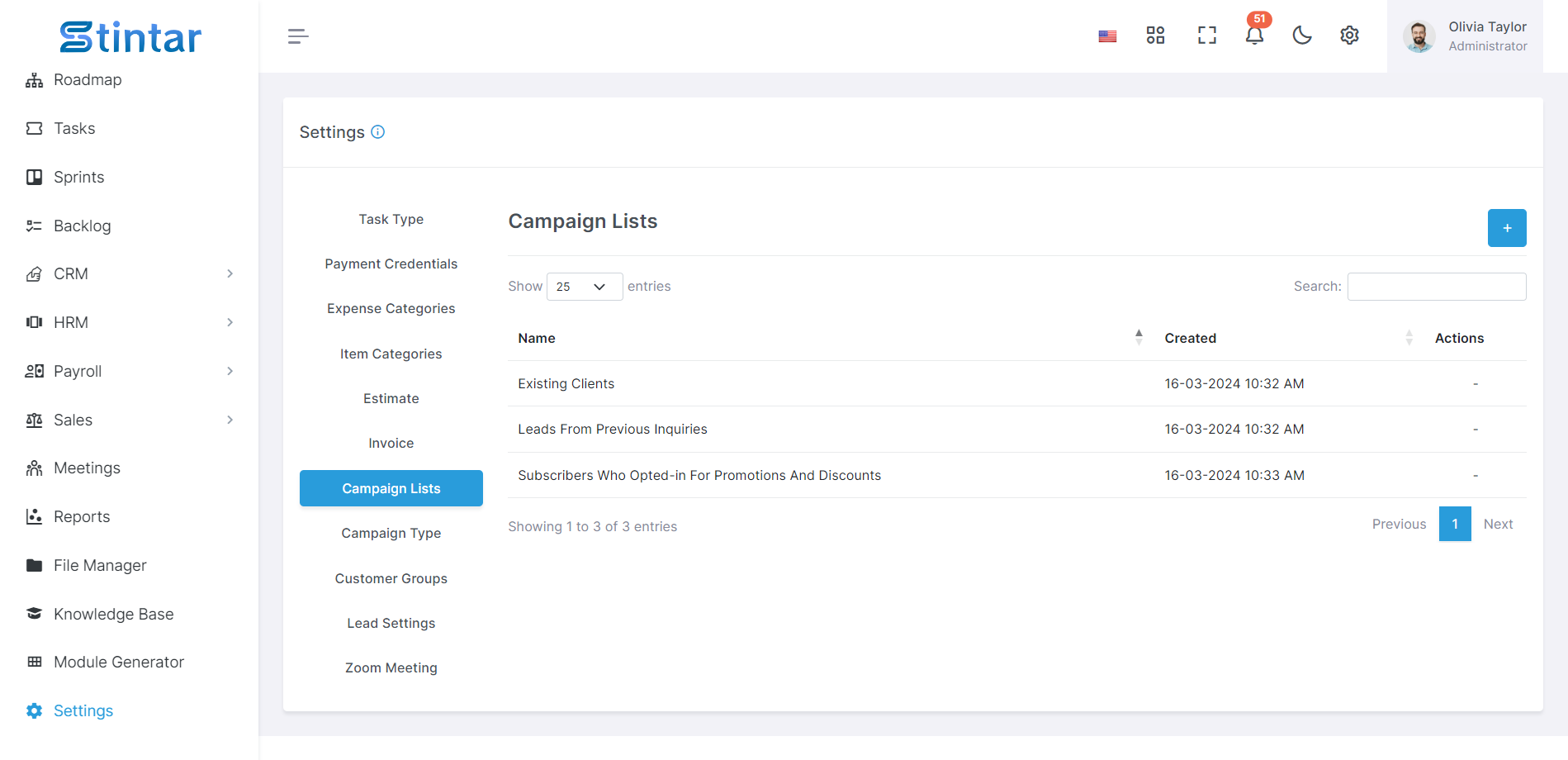
Daftar kampanye menyediakan pendekatan terstruktur untuk mengatur dan mengelola kampanye pemasaran terkait. Berikut cara mengelolanya secara efektif:
Buat, Edit, dan Hapus Daftar Kampanye
Hasilkan daftar kampanye baru untuk mengelompokkan kampanye pemasaran terkait berdasarkan tema atau tujuan bersama.
Edit daftar kampanye yang ada untuk memperbarui nama, deskripsi, atau kampanye terkait sesuai kebutuhan.
Hapus daftar kampanye yang usang atau berlebihan untuk mempertahankan struktur organisasi yang efisien.
Integrasi dengan Prospek, Peluang, dan Klien
Kaitkan daftar kampanye dengan prospek, peluang, dan klien untuk melacak efektivitas upaya pemasaran dan memantau dampaknya terhadap penjualan.
Manfaatkan daftar kampanye untuk mengkategorikan dan mengelola prospek, peluang, dan klien berdasarkan interaksi mereka dengan kampanye pemasaran tertentu.
Integrasi Email
Kirim kampanye email yang ditargetkan ke prospek, peluang, atau klien langsung dari daftar kampanye, menyederhanakan upaya komunikasi dan memaksimalkan keterlibatan.
Dengan mengelola daftar kampanye secara efektif, Anda dapat mengoordinasikan dan mengoptimalkan upaya pemasaran, meningkatkan kolaborasi antar tim, dan meningkatkan kinerja kampanye dan ROI secara keseluruhan.
Jenis Kampanye
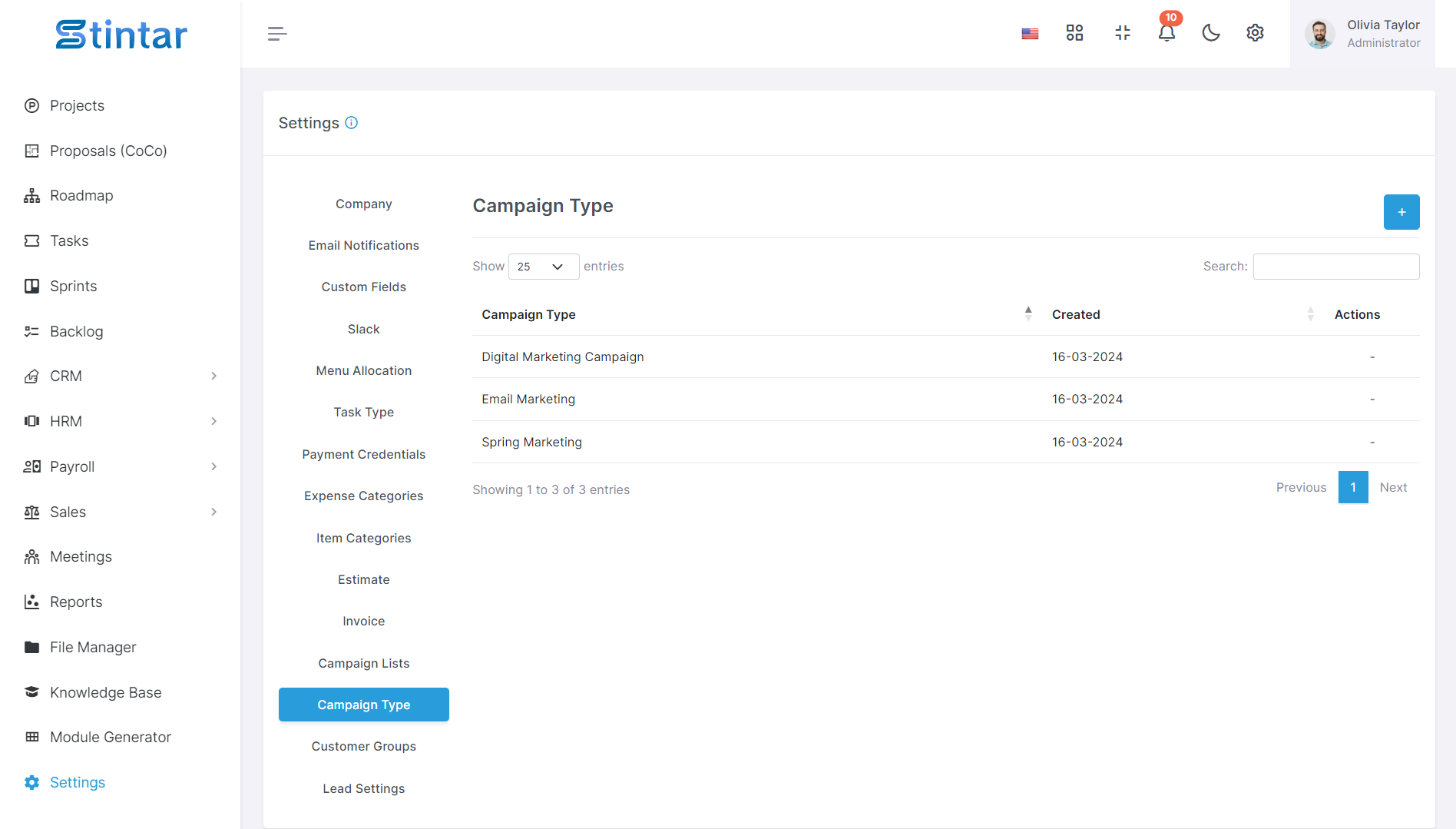
Atur kampanye Anda secara efisien dengan mengelola jenis kampanye. Begini caranya:
Buat Jenis Kampanye
Hasilkan jenis kampanye baru untuk mengkategorikan kampanye berdasarkan tujuan, target audiens, atau kriteria relevan lainnya.
Edit Jenis Kampanye
Ubah jenis kampanye yang ada untuk memperbarui nama atau deskripsinya sesuai kebutuhan untuk mencerminkan perubahan dalam strategi atau sasaran pemasaran Anda.
Hapus Jenis Kampanye
Hapus jenis kampanye yang usang atau berlebihan untuk merapikan sistem Anda dan menyederhanakan pengelolaan kampanye.
Dengan mengelola jenis kampanye secara efektif, Anda dapat mengkategorikan dan melacak upaya pemasaran Anda secara lebih efisien, sehingga memungkinkan pengorganisasian dan analisis kinerja kampanye yang lebih baik.
Kelompok Pelanggan
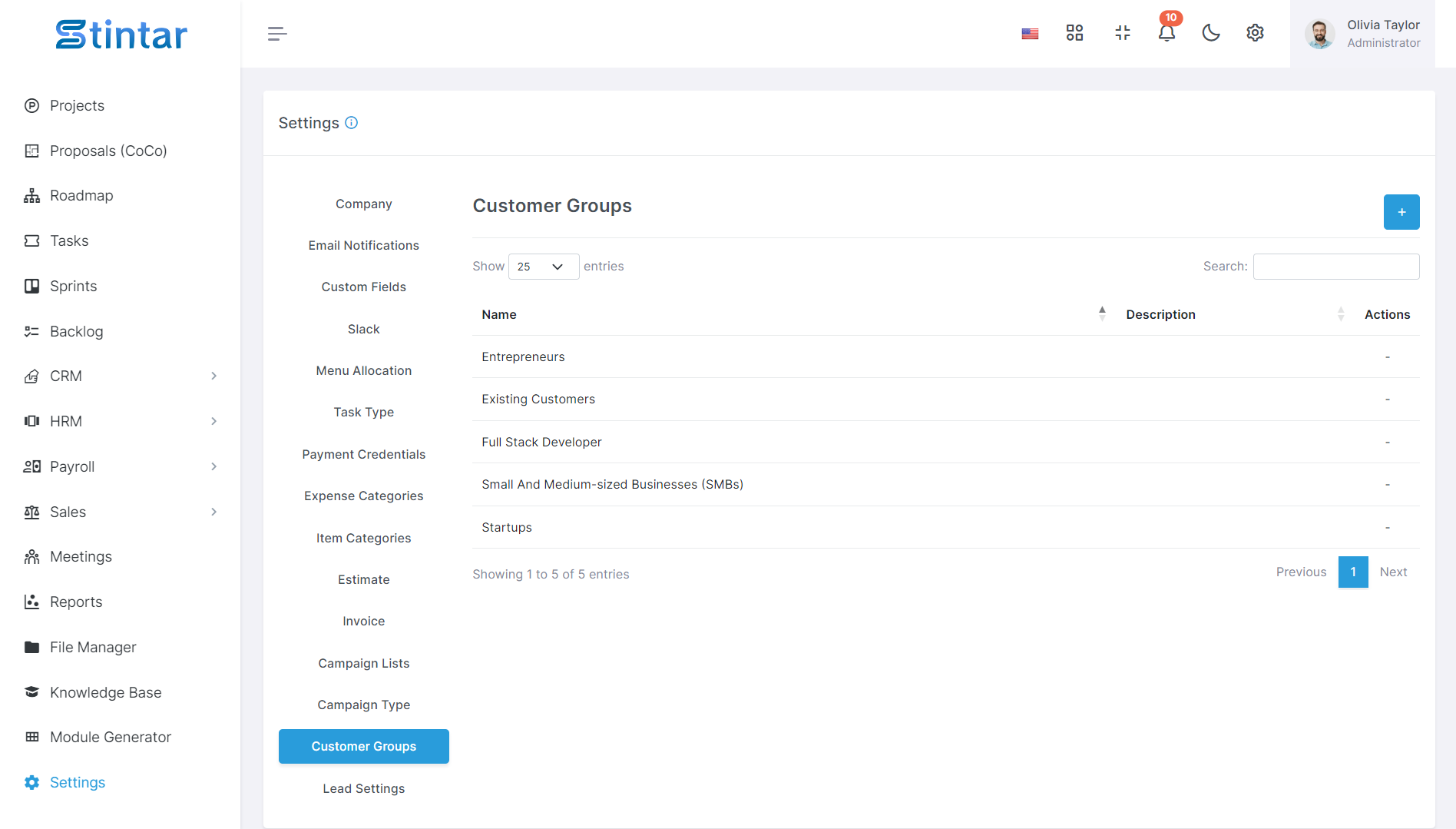
Kelompok pelanggan memfasilitasi upaya pemasaran yang ditargetkan dan kolaborasi di antara pelanggan yang berpikiran sama. Berikut cara mengelolanya:
Buat Grup Pelanggan
Hasilkan kelompok pelanggan baru untuk mengumpulkan calon pembeli atau pelanggan dengan kebutuhan dan perilaku serupa.
Tentukan karakteristik atau kriteria yang menyatukan anggota setiap kelompok, seperti demografi, minat, atau perilaku pembelian.
Edit Grup Pelanggan
Ubah grup pelanggan yang ada untuk memperbarui nama, deskripsi, atau kriteria mereka sesuai kebutuhan.
Sesuaikan parameter grup untuk mencerminkan perubahan pada target audiens atau strategi pemasaran Anda.
Hapus Grup Pelanggan
Hapus kelompok pelanggan yang usang atau berlebihan untuk mempertahankan daftar yang ramping dan relevan.
Pastikan semua anggota diberitahu dengan benar tentang perubahan apa pun untuk mencegah kebingungan.
Dengan mengelola kelompok pelanggan secara efektif, Anda dapat menyesuaikan upaya pemasaran Anda dengan segmen audiens tertentu, memaksimalkan proposisi nilai untuk setiap kelompok, dan meningkatkan keterlibatan dan kepuasan pelanggan secara keseluruhan.
Pengaturan Prospek
Sumber Utama
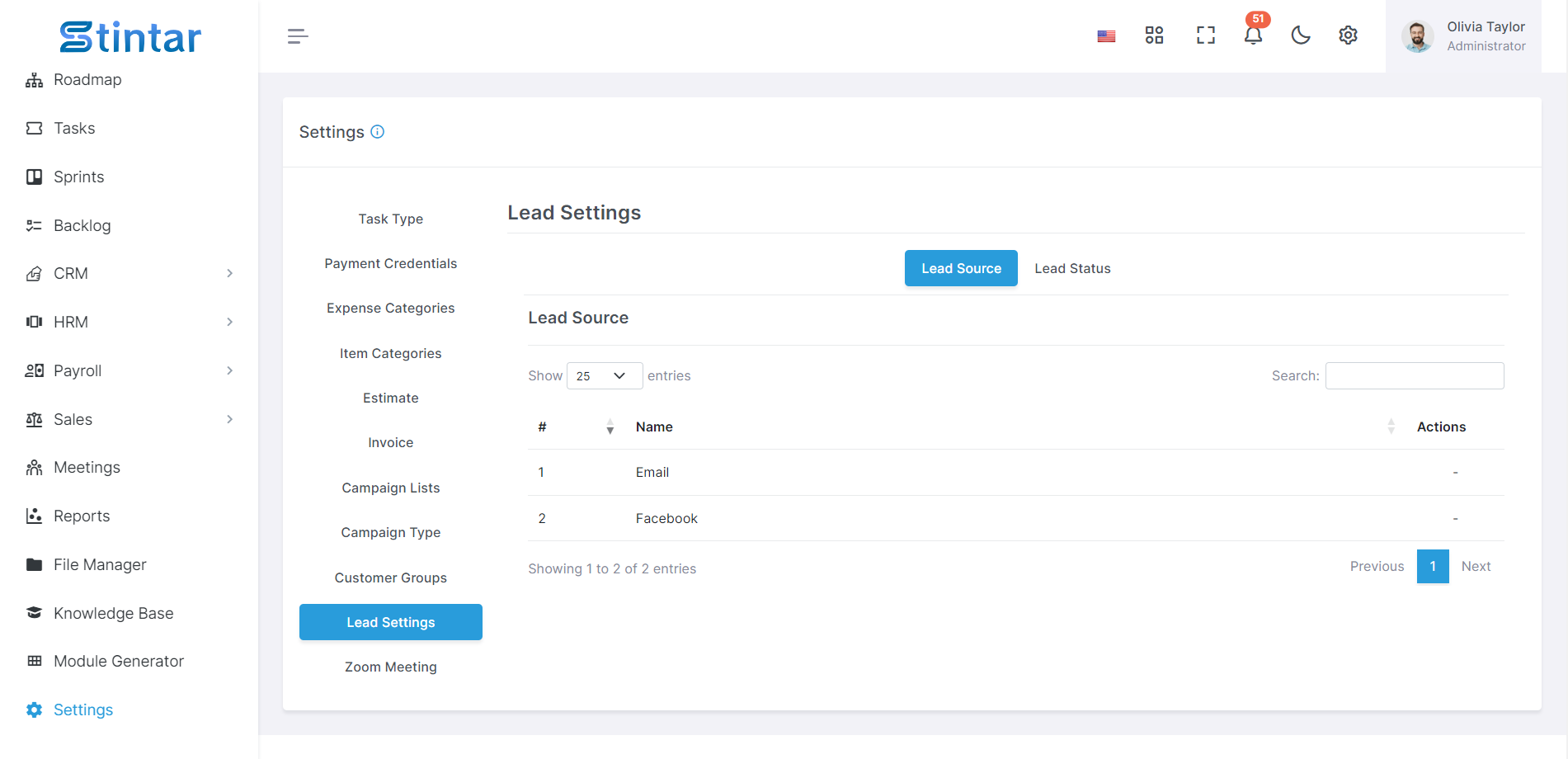
Buat, Edit, Hapus, atau Ganti Nama Sumber Prospek
Tetapkan berbagai sumber prospek, seperti Email atau Umpan Balik, untuk melacak asal prospek Anda.
Sesuaikan nama sumber prospek agar mencerminkan secara akurat saluran yang digunakan untuk memperoleh prospek.
Status Pemimpin
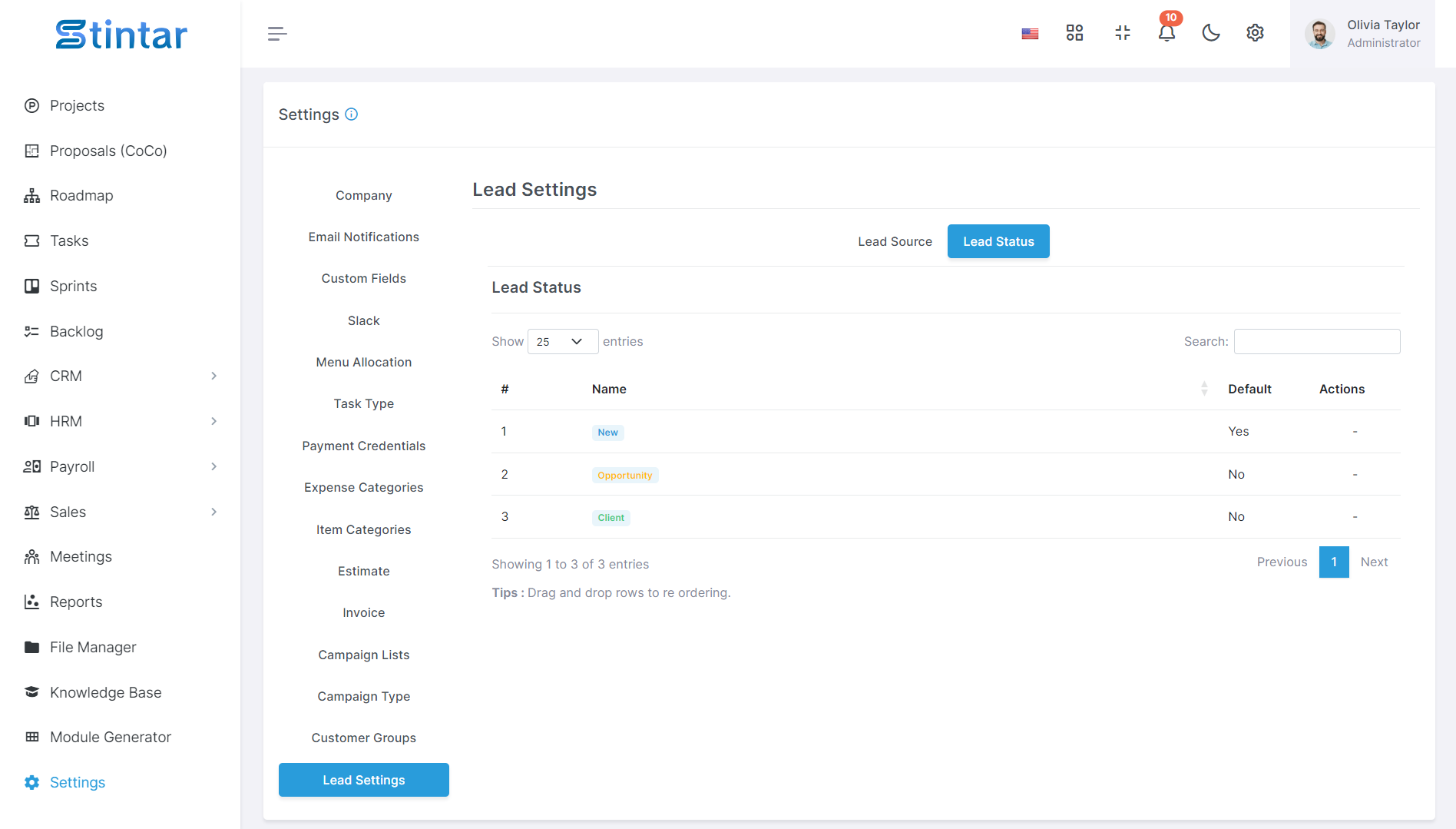
Buat, Edit, Hapus Status Prospek
Tentukan status prospek untuk melacak kemajuan prospek melalui jalur penjualan Anda.
Sesuaikan nama status agar selaras dengan tahapan proses penjualan Anda, seperti "Prospek Baru", "Dihubungi", "Memenuhi Kualifikasi", dll.
Status Default
Tentukan status prospek default untuk ditetapkan secara otomatis ke prospek baru, sehingga menyederhanakan alur kerja manajemen prospek.
Pindahkan Rekaman Menggunakan Drag and Drop
Ubah posisi status prospek dengan mudah dalam alur kerja Anda dengan menyeret dan meletakkannya sesuai kebutuhan.
Pilih Warna Status
Sesuaikan warna yang terkait dengan setiap status prospek untuk membedakan secara visual antara berbagai tahap alur penjualan.
Dengan mengelola sumber dan status prospek secara efektif, Anda dapat menyederhanakan pelacakan prospek dan mengoptimalkan proses penjualan untuk meningkatkan efisiensi dan efektivitas.
Perbesar Rapat
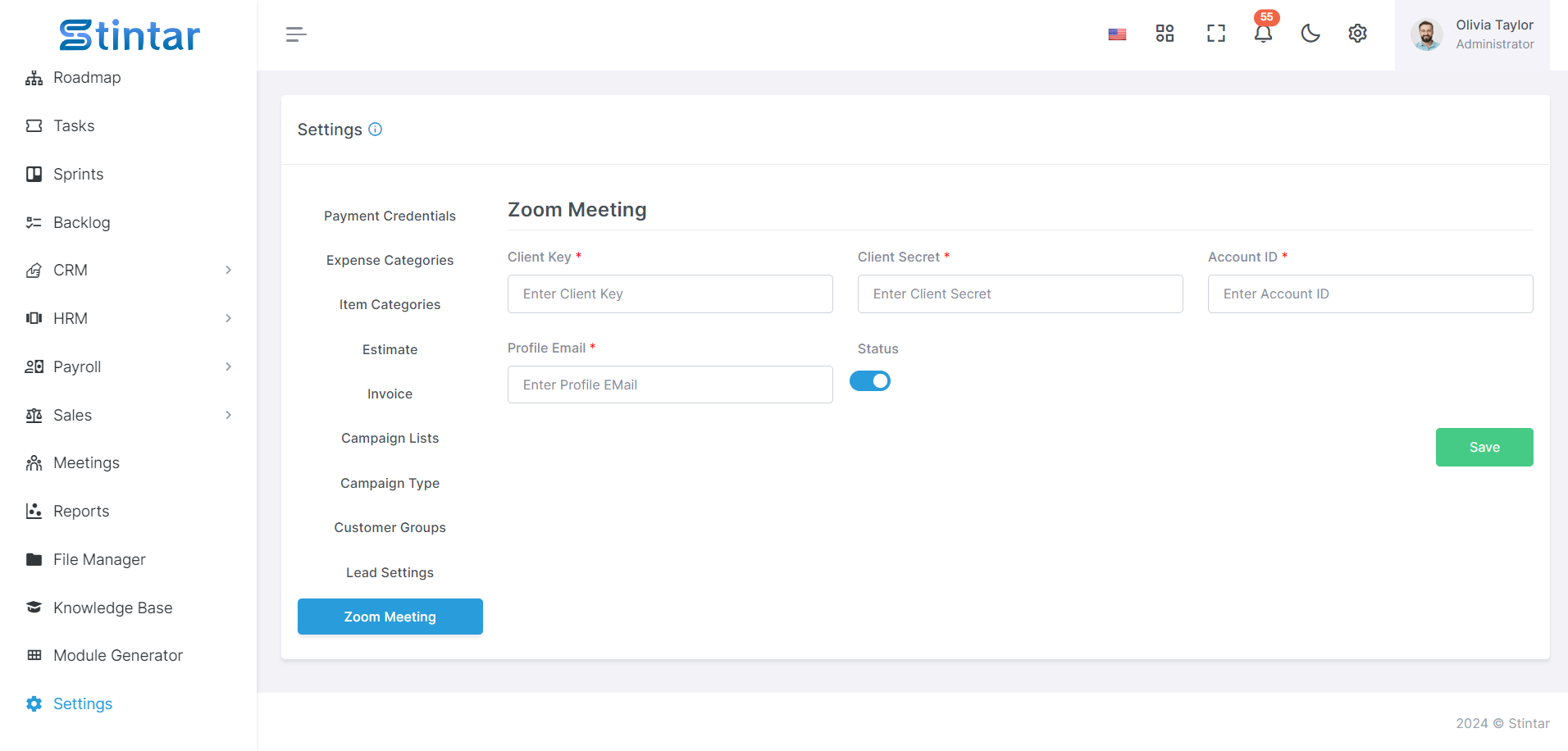
Tetapkan Kredensial Rapat Zoom
Konfigurasikan kredensial rapat Zoom dengan memberikan informasi berikut:
Kunci Klien: Pengidentifikasi unik yang disediakan oleh Zoom untuk mengautentikasi aplikasi Anda.
Rahasia Klien: Kunci rahasia yang disediakan oleh Zoom untuk mengotorisasi akses ke akun Anda.
ID Akun: Pengidentifikasi unik akun Zoom Anda.
Email Profil: Email yang dikaitkan dengan akun Zoom Anda untuk tujuan identifikasi.
Status untuk Rapat Zoom
Aktifkan atau nonaktifkan integrasi rapat Zoom sesuai kebutuhan untuk mengontrol akses dan fungsionalitas dalam modul rapat.
Dengan menyiapkan kredensial rapat Zoom, Anda dapat mengaktifkan integrasi yang lancar dengan modul rapat, memungkinkan pengguna menjadwalkan, menyelenggarakan, dan mengelola rapat Zoom langsung di dalam sistem Anda.
Panduan komprehensif ini mencakup konfigurasi berbagai pengaturan dalam integrasi alat Stintar. Pengguna dapat mengelola dan menyesuaikan setiap aspek secara efisien untuk menyesuaikan platform dengan kebutuhan bisnis spesifik mereka dan menyederhanakan operasi secara efektif.